Odločil sem se pisati o programu ASUS Router. Ta aplikacija je namenjena mobilnim napravam, pametnim telefonom in tabličnim računalnikom, ki delujejo v sistemu Android ali iOS. S to aplikacijo lahko zelo priročno in enostavno konfigurirate usmerjevalnik ASUS ali preprosto upravljate z njim. ASUS je uspel ustvariti res kul in lepo aplikacijo za upravljanje usmerjevalnika iz mobilnih naprav. Preizkusil sem ga na Android pametnem telefonu in iPhoneu. Funkcionalnost aplikacije in videz sta na obeh platformah skoraj enaki.
Značilnosti aplikacije "Usmerjevalnik ASUS":
- Namestitev in konfiguriranje novega usmerjevalnika iz ASUS-a. V programu vzpostavimo povezavo in nastavimo potrebne nastavitve.
- Oglejte si informacije v realnem času: poraba prometa, poraba CPE-ja in pomnilnika, pogled odjemalca.
- Upravljanje omrežja Wi-Fi: onemogočite, spremenite geslo, si oglejte geslo za brezžično omrežje, aktivirajte način "Wi-Fi Eco".
- Ogled in upravljanje odjemalcev Wi-Fi in ožičenih strank: informacije o napravah, priključenih na usmerjevalnik, blokiranje interneta, omejevanje hitrosti.
- Druge funkcije: posodobitev programske opreme, diagnostika usmerjevalnika, varnostna diagnostika, starševski nadzor, zagon FTP in Samba, nastavitev interneta, ponovni zagon usmerjevalnika itd.
Združljivi usmerjevalniki:
Program ne deluje z vsemi usmerjevalniki. Na primer, ni želel sodelovati z ASUS RT-N12. V trgovini z aplikacijami (Google Play ali App Store) opis navaja modele podprtih usmerjevalnikov. Mislim, da bo seznam v bližnji prihodnosti dopolnil s cenejšimi modeli.
Oglejmo si podrobneje glavne značilnosti in zmogljivosti. In prav tako bomo ugotovili, kako preko programa iz tabličnega računalnika ali telefona nastaviti nov usmerjevalnik ASUS. Kar je v večini primerov celo lažje kot iz računalnika prek spletnega vmesnika. Preveril sem ga na usmerjevalniku ASUS RT-N18U.
Usmerjevalnik ASUS upravljamo s pametnega telefona ali tabličnega računalnika
Aplikacijo ASUS Router lahko namestite iz Google Play, če imate napravo Android. In če imate mobilno napravo Apple, potem iz App Store. Skozi iskanje poiščite "ASUS Route". Program je seveda brezplačen.
Za vsak slučaj dajem povezave do programa v trgovinah z aplikacijami:
- App Store - https://itunes.apple.com/ru/app/asus-router/id1033794044?mt=8
- Android - https://play.google.com/store/apps/details?id=com.asus.aihome&hl=ru
Mislim, da z namestitvijo ne bo težav. Namestite in zaženite aplikacijo. Morate biti povezani s svojim usmerjevalnikom ASUS, ki ga želite nadzirati.
V glavnem oknu izberite postavko "Želim upravljati ta usmerjevalnik" (da, prevod je zanimiv. Vstavil bom usmerjevalnik, s katerim ste trenutno priključeni). Nato izberite naš usmerjevalnik, določite uporabniško ime in geslo (ki ščitata privzeto nastavitve usmerjevalnika: admin in admin) in kliknite gumb "Prijava".
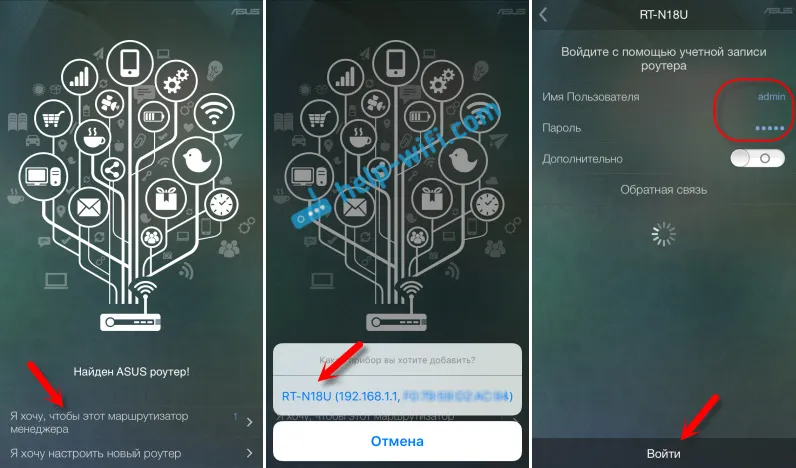
V glavnem oknu se bo prikazal zanimiv obroč z različnimi informacijami v realnem času: promet, uporabniki, obremenitev procesorja. Informacije v obroču je mogoče obrniti. In če kliknete ime našega usmerjevalnika, se bodo odprle podrobne informacije o usmerjevalniku: IP naslov, MAC naslov, različica programske opreme, lahko ponastavite nastavitve, znova zaženite usmerjevalnik, izklopite itd.

Upravljanje povezanih naprav (odjemalci)
Spodaj je zavihek »Naprave«. Odpremo ga in vidimo, kdo je trenutno povezan z vašim usmerjevalnikom ASUS. Kako si ogledate stranke iz računalnika, prek spletnega vmesnika, sem napisal tukaj. Tam bodo prikazani tako odjemalci Wi-Fi kot tudi naprave, povezane s kablom. S klikom na želeno napravo lahko blokirate dostop do interneta in omejite hitrost za določeno napravo. Škoda je, da ne obstaja način, da bi stranke popolnoma blokirali po naslovu MAC. In iz nekega razloga kaže, da je iPad povezan preko omrežnega kabla?
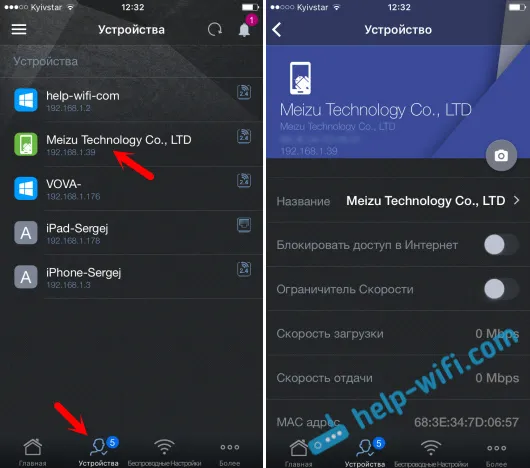
Nastavitev omrežja Wi-Fi usmerjevalnika ASUS s tabličnega računalnika ali pametnega telefona
Za konfiguracijo brezžičnega omrežja je spodaj poudarjen ločen zavihek "Brezžične nastavitve". Tam lahko spremenite omrežno ime (SSID), spremenite geslo za Wi-Fi ali ga onemogočite. In prav tako lahko popolnoma onemogočite omrežje Wi-Fi. Toda bodite previdni. Konec koncev, potem ko izklopite omrežje Wi-Fi, usmerjevalnika ne boste mogli nadzorovati. Če imate usmerjevalnik z dvema pasovoma, boste imeli možnost ločenega upravljanja omrežja 5GHz Wi-Fi.
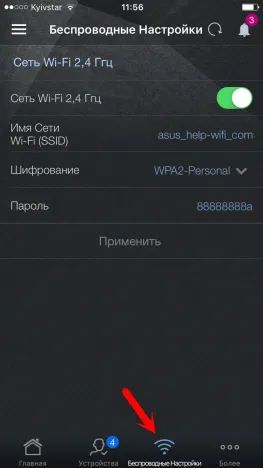
Druge značilnosti aplikacije ASUS Router
Pokrili smo glavne značilnosti. Oglejmo si zdaj funkcije, ki jih najdete na zavihku Več. Obstajajo različne nastavitve:
- Nastavitev varnostne kopije - lahko ustvarite kopijo nastavitev usmerjevalnika in jih po potrebi obnovite (uporabna stvar).
- Omejevalnik hitrosti - nastavite lahko omejitve hitrosti za različne stranke.
- CPU in RAM - poglejte, koliko je naloženih procesor in pomnilnik usmerjevalnika.
- Omrežna diagnostika - različni pripomočki za diagnosticiranje usmerjevalnika ASUS.
- Nastavitve DNS - ročno lahko registrirate svoj DNS. Koristno za različne težave na internetu. Na primer, ko se nekatera mesta ne odprejo.
- Posodobitev vdelane programske opreme - Preverite in posodobite vdelano programsko opremo vašega usmerjevalnika ASUS. Svetujem pa, da programsko opremo vseeno posodobite iz računalnika. Tukaj je opisano, kako bliskati usmerjevalnike ASUS.
- FTP - zaženite in upravljajte FTP strežnik na usmerjevalniku ASUS. Lahko pa si oglejte članek o nastavitvi FTP prek nastavitev usmerjevalnika ASUS.
- Preverjanje varnosti omrežja je test za odkrivanje ranljivosti v usmerjevalniku. Ponuja informacije o napačnih geslih, omogočenih storitvah in drugih nastavitvah. Dobra nastavitev za vse, ki jih skrbi varnost njihovega omrežja.
- Starševski nadzor - nadzor dostopa do interneta za posamezne naprave. Ampak, zdi se mi, da je veliko bolj priročno upravljati te funkcije na zavihku "Naprave".
- Hitra nastavitev interneta - tukaj lahko nastavite parametre za povezavo z internetnim ponudnikom. Konfigurirajte PPPoE, L2TP, PPTP itd. To je čarovnik za hitro nastavitev usmerjevalnika.
- Dajte v skupno rabo svoj Wi-Fi - si lahko ogledate ime svojega omrežja Wi-Fi in njegovo geslo (za povezavo novih naprav) ali te podatke pošljete prek družbenih omrežij.
- Samba - upravljajte z deljenjem datotek, shranjenih na USB napravi za shranjevanje, ki je povezana z usmerjevalnikom ASUS.
- Statistika prometa - hitrost dohodnega in odhodnega prometa.
- Način "Wi-Fi eco" - tega še nisem preizkusil, če pa omogočite to funkcijo, se moč Wi-Fi zmanjša za varčevanje z energijo. No, po ideji bo sevanja manj.
Število funkcij se lahko razlikuje glede na model usmerjevalnika. V zgornjem desnem kotu lahko vidite obvestila z nasveti za nastavitev usmerjevalnika.
Zdaj nekaj posnetkov zaslona z različnimi nastavitvami.
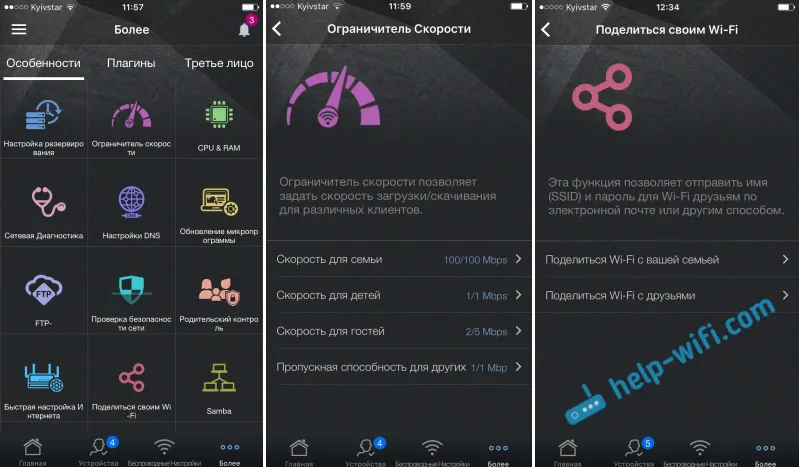
Nastavitev je veliko, nemogoče je vse pokazati.
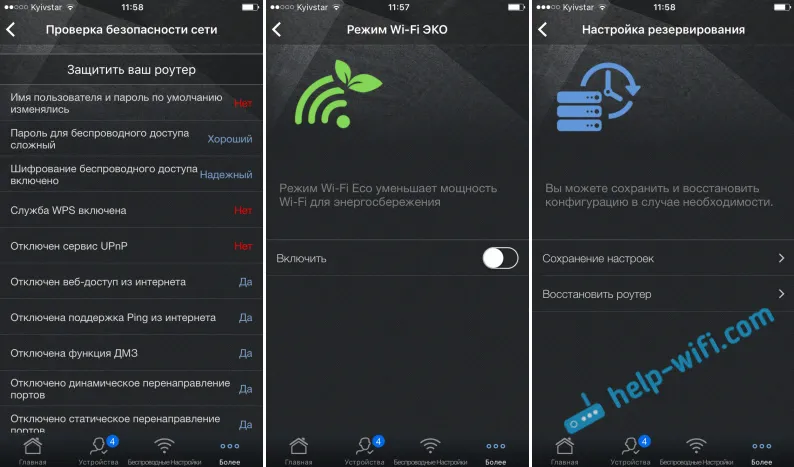
Vse je lepo in funkcionalno. Če bi bil le prevod v ruščino malo dokončan, bi bilo vse v redu. Pazite le, da nastavitev ne spremenite, če ne veste, za kaj so odgovorni.
Nastavitev novega usmerjevalnika ASUS iz naprave Android ali iOS
Če imate nov usmerjevalnik in ga želite prek programa konfigurirati z mobilne naprave, se nato povežite z brezžičnim omrežjem. Omrežje bo imelo standardno ime. Geslo (PIN) pa je privzeto (tovarniško) prikazano na samem usmerjevalniku (na nalepki). Vendar se zdi, da privzeto omrežje Wi-Fi ni zaščiteno.
Vklopite usmerjevalnik, vanj priključite internet (na priključek WAN), povežite se z mobilne naprave na omrežje Wi-Fi novega usmerjevalnika in pojdite na program usmerjevalnika ASUS. Če v glavnem oknu izberete »Želim konfigurirati nov usmerjevalnik«, se bo prikazalo majhno navodilo po korakih. Ker pa ste že povezani z brezžičnim omrežjem vašega usmerjevalnika, preprosto izberemo zgornjo postavko.
Nato izberemo naš usmerjevalnik in določimo tovarniško geslo in uporabniško ime (admin in admin).
Glavne nastavitve, ki jih je treba izvesti, so vzpostavitev povezave s ponudnikom in vzpostavitev omrežja Wi-Fi, nastavitev gesla. To lahko storite s čarovnikom za hitro nastavitev, ki se nahaja na zavihku "Več" - "Hitra nastavitev interneta". Kliknite na gumb Start in sledite navodilom. To je odličen način za nastavitev vašega novega usmerjevalnika ASUS.
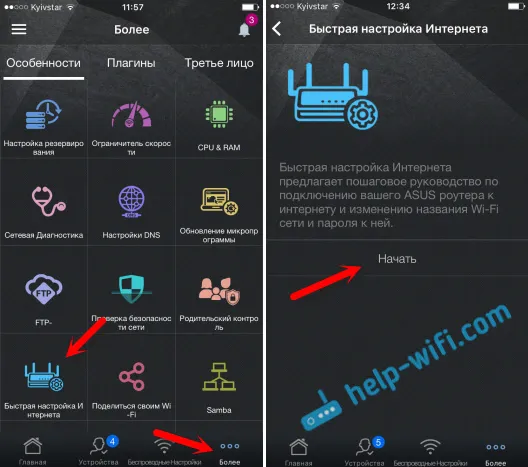
Po hitri namestitvi lahko poljubne parametre spremenite že v ločenih razdelkih z nastavitvami v programu ASUS Router. Glavna stvar je, da bo internet prek usmerjevalnika deloval.
Zaščita aplikacij
Nastavite lahko geslo, ki bo zahtevano ob vstopu v aplikacijo ASUS Router. Ali uporabite senzor prstnega odtisa (Touch ID). Ampak iz nekega razloga na mojem iPhone 6 ni delovalo. Če želite nastaviti geslo, odprite meni, izberite "Napredne nastavitve", nato "Zakleni kodo" in nastavite geslo.
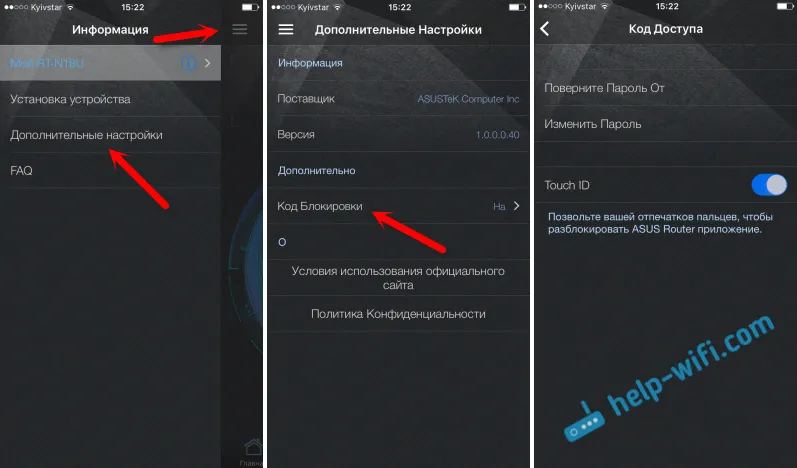
Zdaj nihče ne bo mogel dostopati do nastavitev usmerjevalnika prek vašega pametnega telefona.
V komentarje zapišite, če vam je bil program všeč. Prav tako lahko postavite vprašanja. Vso srečo!
